Welcome to the
WalkMe Help Center
Please log in to continue

Please log in to continue

Pour créer des attributs d'utilisateur, vous devez les ajouter à la console mobile et vos développeurs doivent utiliser l'API du SDK de WalkMe Mobile pour les configurer dans votre application.
Cette étape est obligatoire pour tous les attributs d'utilisateur. Ajoutez la référence des attributs dans la console pour utiliser les attributs dans les segments et les Objectifs fondés sur les règles.
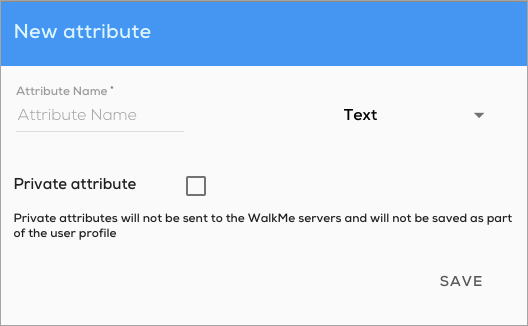
Pour protéger la confidentialité de vos utilisateurs finaux et les données sensibles de votre application, vous pouvez définir un attribut d'utilisateur comme privé. Ce paramètre empêche WalkMe de stocker les données privées d'attribut d'utilisateur et ces données ne seront pas prises en compte quand l'IA de WalkMe Mobile fournira des prédictions sur le comportement de vos utilisateurs finaux et ne seront pas enregistrées à des fins analytiques.
À partir de la version 1.18.0, le SDK de WalkMe est en mesure de rechercher des données à partir des préférences partagées (Android) ou des valeurs par défaut d'utilisateur (iOS) et de les stocker dans les attributs d'utilisateur.
Cela signifie que ces attributs d'utilisateur peuvent être définis sans appeler l'API du SDK de WalkMe, ce qui rend la configuration de ces attributs beaucoup plus rapide et sans entraves. Il vous suffit de vérifier avec vos développeurs si les valeurs que vous voulez utiliser existent déjà dans les préférences partagées ou les valeurs par défaut d'utilisateur.
Dans iOS, WalkMe peut facilement accéder à n'importe quel jeu de clés dans les valeurs par défaut d'utilisateur. Dans la console, définissez simplement l'attribut avec le même nom que la clé des valeurs par défaut d'utilisateur.
Dans Android, les préférences partagées ne sont pas un seul regroupement de variables mais plutôt une ventilation en différentes sections (chaque section s'appelle préférences partagées).
Dans la console, pour configurer un attribut d'utilisateur par l'une des clés des préférences partagées, il doit être référencé en fonction de cette convention : [SharePreferences section name] . [key name] , par exemple : telcosp . username .
Vos développeurs doivent mettre en œuvre le code suivant :
/** Regular User Attributes **/ +(void)setUserAttributeWithKey:(NSString *)key andValue:(id)value; +(void)setUserAttributes:(NSDictionary<NSString*,id> *)attributes; /** Private User Attributes **/ +(void)setPrivateUserAttributeWithKey:(NSString *)key andValue:(id)value; +(void)setPrivateUserAttributes:(NSDictionary<NSString*,id> *)attributes; /** Clearing Private User Attributes (if needed) **/ +(void)clearPrivateUserAttributes;
Vos développeurs doivent mettre en œuvre le code suivant :
/** Regular (non private) User Attributes **/ public static void setUserAttribute(String key, Object value) public static void setUserAttributes(Map<String,Object> attributes) /** Private User Attributes **/ public static void setPrivateUserAttribute(String key, Object value) public static void setPrivateUserAttributes(Map<String,Object> attributes) /** Clearing Private User Attributes (if needed) **/ public static void clearPrivateUserAttributes()
La même API utilisée pour définir un attribut d'utilisateur unique peut également être utilisée pour définir un attribut d'utilisateur qui représente un tableau.
[ABBI setUserAttributeWithKey:@"numbers" andValue:@[@"1", @"2"]];
ABBI.setUserAttribute("numbers", new ArrayList<>(Arrays.asList("1", "2", "3")));
Pour savoir si l'ajout d'un attribut d'utilisateur a été réussi, vous pouvez vérifier qu'il apparaît dans la section « User Attributes » (attributs d'utilisateur) disponible sur l'écran Information concernant l'application en mode d'alimentation.